Bound trong AutoCad sẽ giúp bạn biến góc nhọn thành góc bo tròn mềm mại. Đây là một trong những thao tác cơ bản mà người dùng Cad và vẽ kỹ thuật cần biết để áp dụng trong công việc của mình.
1. Bó góc bo tròn trong Cad
1.1. Sử dụng F. yêu cầu
Bước 1: Bạn nhập lệnh F và nhấn Enter.
Bước 2: Bạn nhập lệnh R rồi nhấn Enter.

Bước 3: Bạn click chuột trái vào điểm thứ 1 (1) và điểm thứ 2 (2) để chọn điểm cần làm tròn => nhấn Enter.
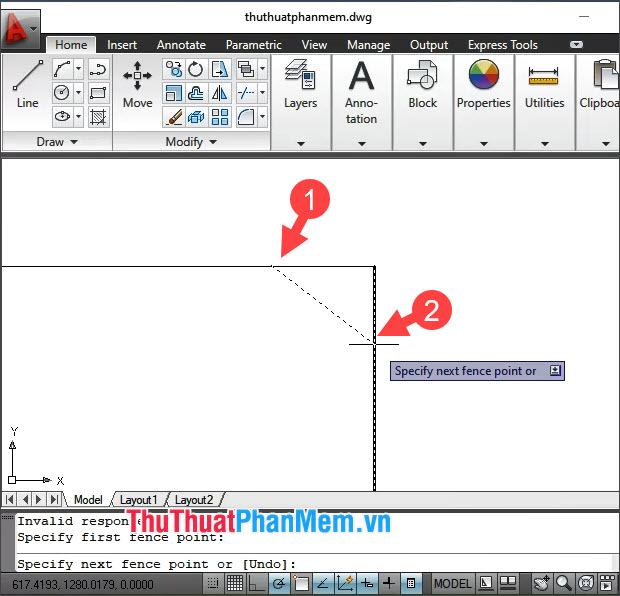
Sau khi hoàn thành các thao tác trên, bạn đã có một điểm góc như đã thiết lập.
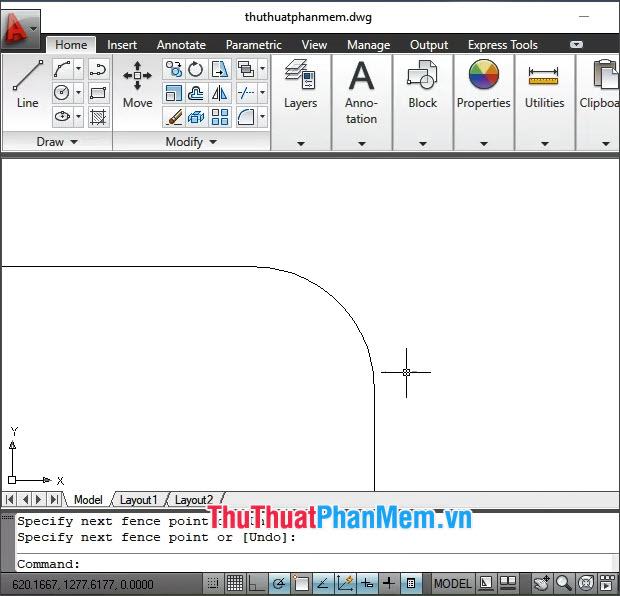
1.2. Sử dụng công cụ Fillet
Thay vì sử dụng lệnh, bạn có thể sử dụng công cụ Fillet để bo góc nhanh chóng bằng thao tác nhấp chuột trái. Tiến hành như sau:
Bước 1: Click vào công cụ Fillet.
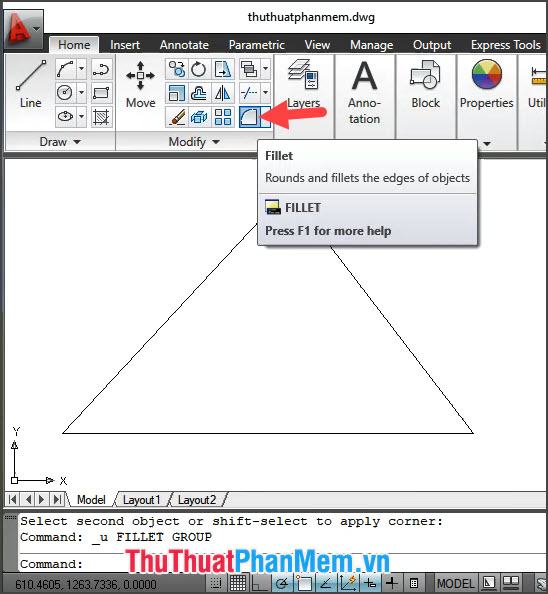
Bước 2: Bạn nhấp chuột trái vào điểm góc đầu tiên.
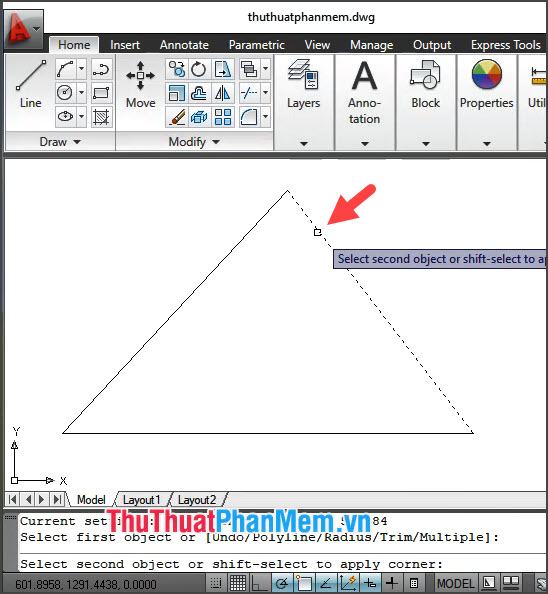
Tiếp theo, bạn nhấp chuột trái vào điểm góc thứ hai.
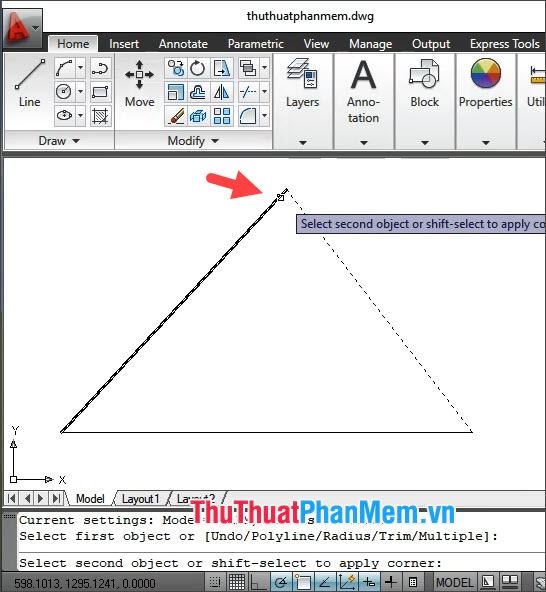
Sau khi click vào hai điểm góc, hình vẽ của bạn sẽ được bo tròn như ví dụ bên dưới.
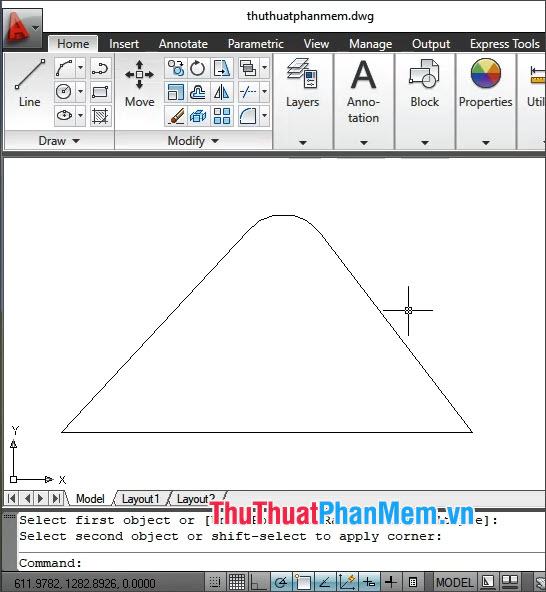
2. Lỗ vát trong Cad
2.1. Sử dụng MASTER . yêu cầu
Bước 1: Bạn nhập lệnh CHA và nhấn Enter.
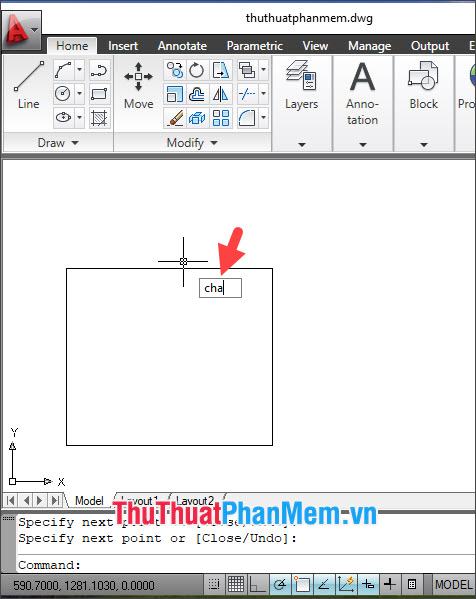
Bước 2: Bạn nhập lệnh D và nhấn Enter.
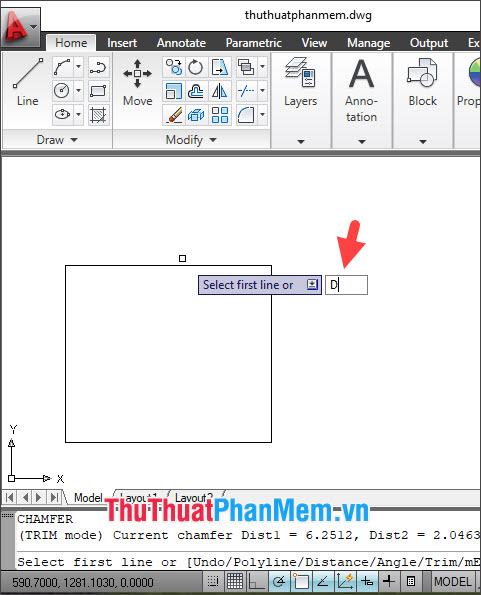
Bước 3: Bấm vào điểm góc đầu tiên.
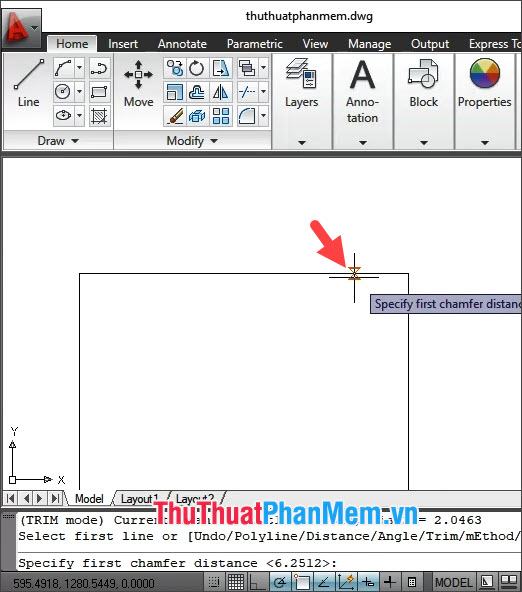
Tiếp theo, bạn bấm vào điểm góc thứ hai.
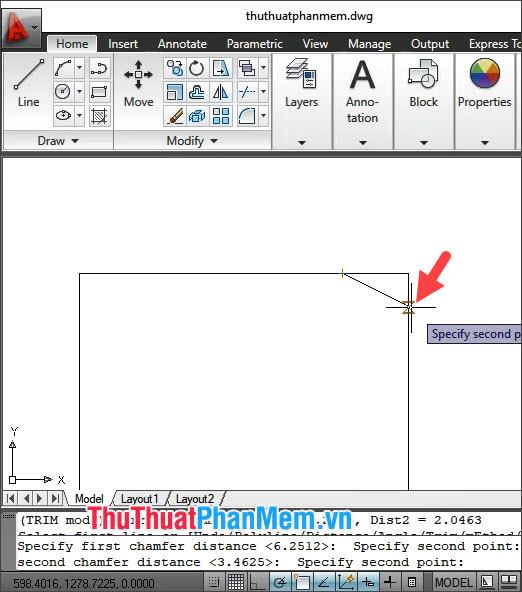
Bước 4: Bấm vào cạnh của góc đầu tiên.
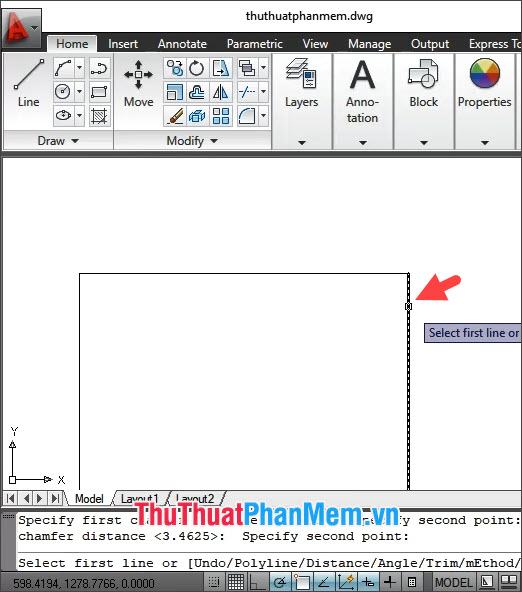
Tiếp theo, nhấp vào cạnh của góc thứ hai.
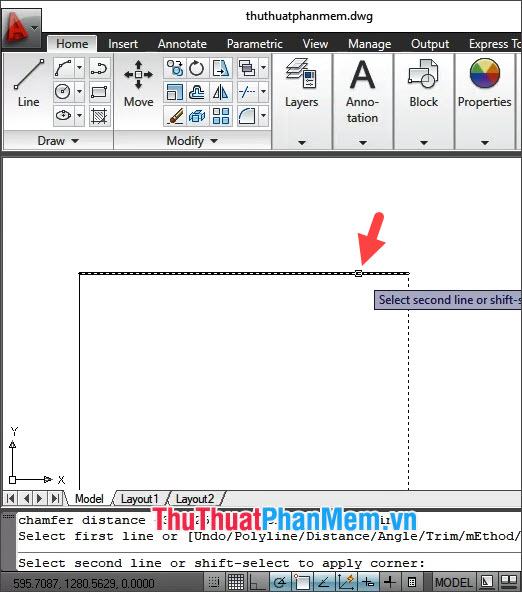
Sau khi hoàn thành các bước trên, cạnh bạn chọn sẽ được vát mép như hình bên dưới.
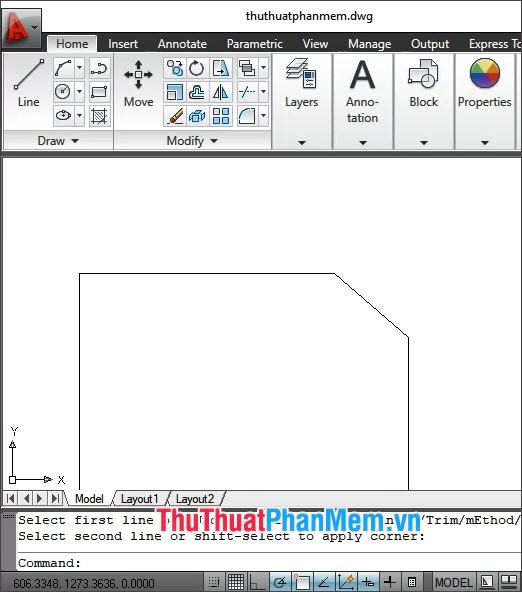
2.2. vát giới hạn Chamfer. dụng cụ
Bước 1: Click biểu tượng mũi tên trên công cụ Fillet (1) => chọn Chamfer (2).
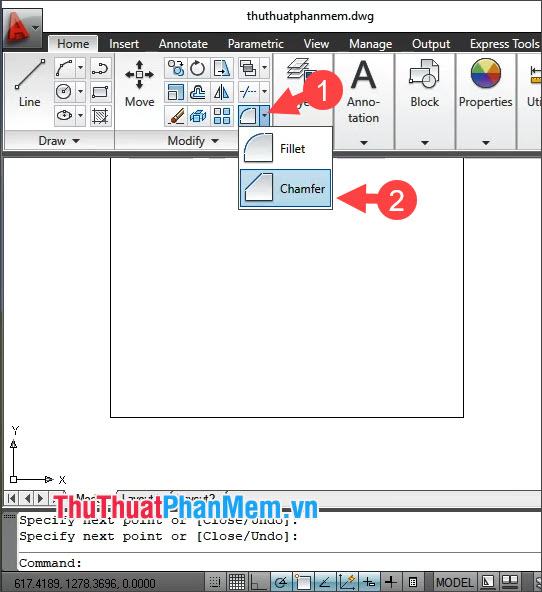
Bước 2: Bạn nhập lệnh D => nhấn Enter.
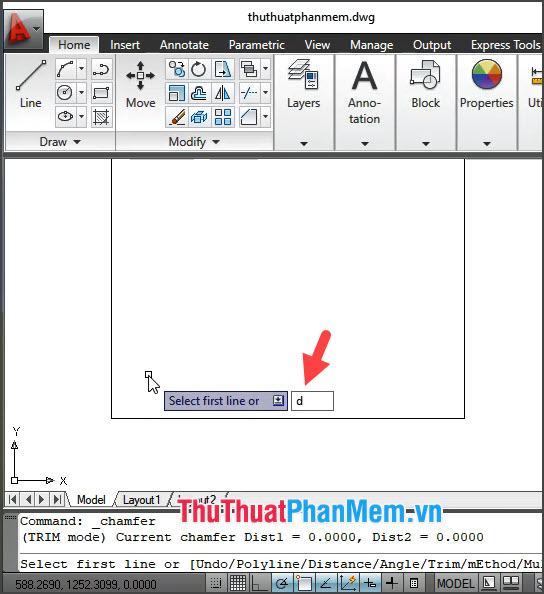
Bước 3: Bấm vào điểm góc đầu tiên.
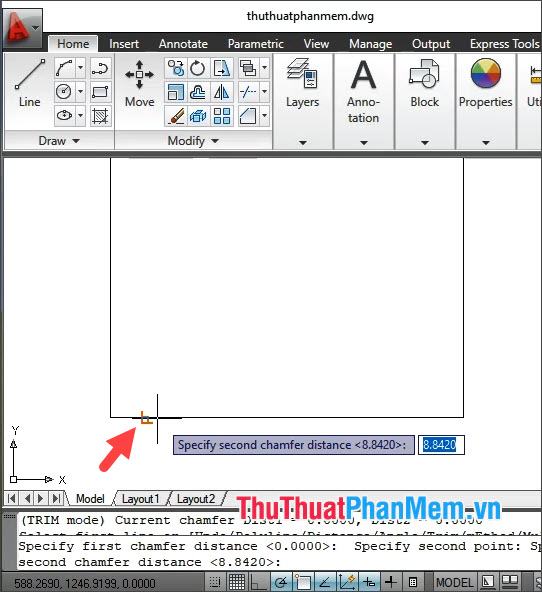
Tiếp theo, bạn bấm vào điểm góc thứ hai.
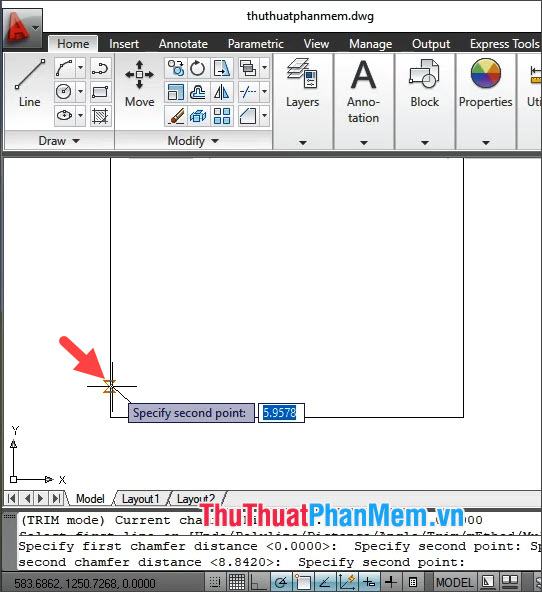
Bước 4: Bấm vào cạnh của góc đầu tiên.
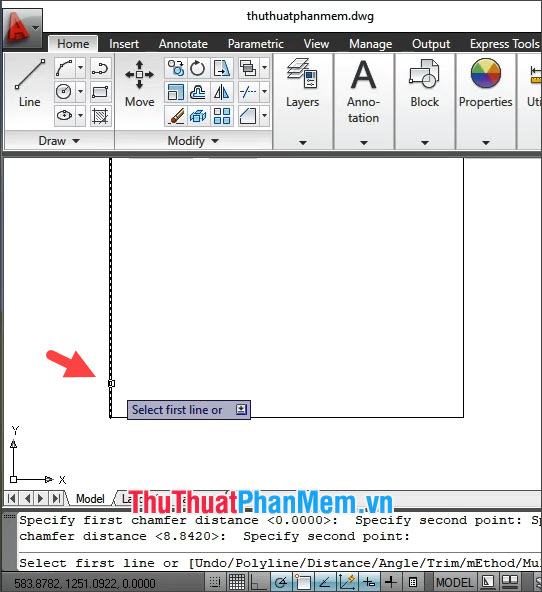
Sau đó, bạn bấm vào cạnh của góc thứ hai.
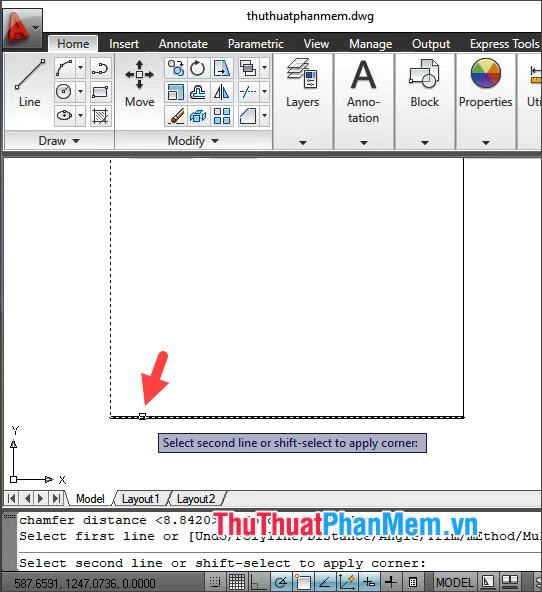
Sau khi thực hiện các bước trên được vát cạnh vuông góc như hình bên dưới là thành công!

Với hướng dẫn trong bài viết, bạn có thể bo góc bất kỳ bản vẽ nào trong Cad một cách nhanh chóng và đơn giản. Chúc may mắn!
Bạn thấy bài viết Cách bo góc trong AutoCAD có đáp ướng đươc vấn đề bạn tìm hiểu không?, nếu không hãy comment góp ý thêm về Cách bo góc trong AutoCAD bên dưới để vietabinhdinh.edu.vn có thể thay đổi & cải thiện nội dung tốt hơn cho các bạn nhé! Cám ơn bạn đã ghé thăm Website: vietabinhdinh.edu.vn
Nhớ để nguồn bài viết này: Cách bo góc trong AutoCAD của website vietabinhdinh.edu.vn
Chuyên mục: Hình Ảnh Đẹp
Tóp 10 Cách bo góc trong AutoCAD
#Cách #góc #trong #AutoCAD
Video Cách bo góc trong AutoCAD
Hình Ảnh Cách bo góc trong AutoCAD
#Cách #góc #trong #AutoCAD
Tin tức Cách bo góc trong AutoCAD
#Cách #góc #trong #AutoCAD
Review Cách bo góc trong AutoCAD
#Cách #góc #trong #AutoCAD
Tham khảo Cách bo góc trong AutoCAD
#Cách #góc #trong #AutoCAD
Mới nhất Cách bo góc trong AutoCAD
#Cách #góc #trong #AutoCAD
Hướng dẫn Cách bo góc trong AutoCAD
#Cách #góc #trong #AutoCAD